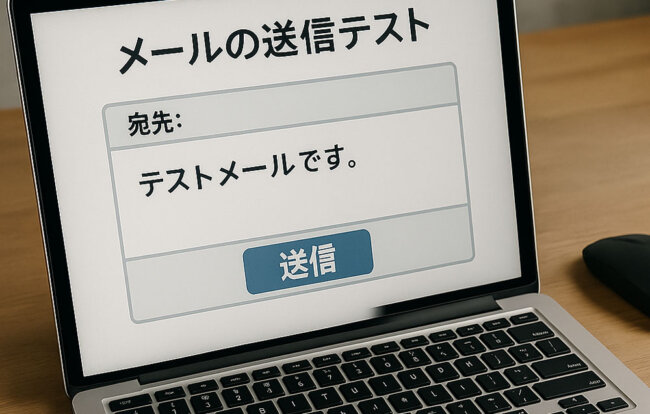
このページではレスポンシブ メールフォームの基本的な設置方法を解説しておきます。
「メールが届かない」とか「正常に動作しない」というような状況に陥っている方は、このページの手順通りに設置していけばエラー発生の原因となった作業が特定しやすくなるので、有償メールサポートを申し込まなくても問題解決ができるかもしれません。
ぜひ参考にしてください。
1、動作確認(フォームの送信テスト)の内容
このページ内での「動作確認」や「フォームの送信テスト」とは、以下の作業をすることを意味します。
- フォームのページ(index.html)が正常に表示されること。
- 自分でフォームの各項目に入力をし(必須項目だけでOK)、フォームを送信する。
そしてサンクスページ(thanks.html)が表示されること。 - フォーム入力者に届く自動返信メールとサイト管理者宛てのメールが届くかの確認をする。
2、ダウンロードしたものを何も編集せず、そのままフォルダごとアップロードする
最初の動作確認の時点ではフォームのページ(index.html)やCSSなどは一切編集をせず、フォルダごとすべてそのままサーバーにアップロードしてください。
ここで余計な作業をしてしまうと、もしサーバー側の何かが原因となって動作不良があった際にその原因の特定がしにくくなってしまいます。
最初の動作確認が終わるまでは余計な編集は一切しないことが重要です。
3、config.phpの「自分のメールアドレスの設定」だけを記入し、フォームの送信テストをする
config.php内の「自分のメールアドレスの設定」だけを記入してアップロードし、フォームの送信テストをしてみてください。
//【必須】 自分のメールアドレスの設定 -- 複数のメールアドレスに送信したい場合は、以下の行をコピーして増やしていけばOKです。行頭の//を消せば有効となります。いくつでも追加可能。 --
$rm_send_address[] = 'aaa@example.co.jp';
上記で記入するメールアドレスは何を記入したとしてもメールは送信されます。
しかし、最初の動作確認では以下の注意点に従ってフォームの送信テストをしてください。
そうしないと受信側で「なりすましメール」判定をされ、メールが自動拒否 or 自動削除される可能性があります。
【注意点1】
このメールフォームプログラムでは上記の「自分のメールアドレスの設定」に記入したメールアドレスを送信元としてメールを送信します。
サーバーによってはそのサーバー上で存在しているメールアドレスを上記の「自分のメールアドレスの設定」に記入しておかないと送信が失敗する場合があります。
ですのでまず最初の動作テストではお使いのサーバー管理画面でメールアドレスを新規作成し、そのメールアドレスを上記設定に記入してフォームの送信テストをしてみましょう。
【注意点2】
2022年以降ぐらいからはメール受信時になりすましメールの判定(送信元の認証)が厳しくされるケースがあります。(主にGmailなど)
その結果、メールが自動的に拒否・削除される可能性があります。
そのため最初の送信テストをする際は、上記の設定にはサーバーと同じドメインを使ったメールアドレスを記入してテストをしてみてください。
例えば設置するサイト(サーバー)のドメインが https://www.example.co.jp なら、aaa@example.co.jp のように同一ドメインを使ったメールアドレスを用意して記入し、フォームの送信テストをしてみてください。
ここまでの時点で正常に動作しないようであれば、無料サポート対象内となります。
設置URLを記入してお問い合わせページからお問い合わせください。
そして、以下の作業からは無料サポート外となります。
つまり「無料サポート対象内」の範囲は、ダウンロードしたままの状態、またはconfig.phpだけを編集した状態のことを指します。
それ以外のファイルが編集されていたり、既存サイトに組み込んだ場合などのお問い合わせは有償となります
4、index.htmlを自分のサイトに合わせて編集し、再びフォームの送信テストをする
既存のサイトに組み込みたい場合、index.htmlファイル(form要素があるページ)を編集することになると思われます。
その場合、index.html(form要素があるページ)からのjsフォルダやphpフォルダとの位置関係、つまりディレクトリ階層が変わることもあるでしょう。
ディレクトリ階層が変わる場合、まずはindex.html内のform要素内は一切の編集をせずそのまま既存ページへコピーし、その状態で一度フォームの送信テストをすると良いでしょう。
CSSやJavaScriptファイルのパス部分を変えるだけで正常に動作するはずです。
このあたりの解説はダウンロードページの「既存のページに組み込む場合」で解説しています。
5、自分の好みに合わせてメールフォームの項目を減らしたり、デザインを変える
上記4までの作業をして正常にメールが送信されるのを確認した上で、メールフォームの項目を減らしたり、ページのデザインを変えたりすると良いでしょう。
フォームの項目の編集やデザインの変更に関しては以下のページを参考にどうぞ。
「1つの編集をしたら、その度にフォームの送信テストをする」という作業を面倒がらずにきちんとすることが、このようなプログラムを最短で、かつ、スムーズに既存サイトに組み込んだりカスタマイズするコツです。





















